ReiBoot - Logiciel de réparation de système iOS gratuit
Réparer 150+ problèmes iOS sans perte de données, mise à niveau sûre.
ReiBoot - Outil de réparation iOS
Réparer 150+ problèmes iOS sans perte
Suivant sa série annuelle, Apple a enfin dévoilé sa nouvelle gamme d'iPhone 15 pour 2023. Apple a organisé un événement, la WWDC 2023, le 12 septembre. Alors que les amateurs d'iPhone apprécient les nouvelles fonctionnalités et mises à niveau de la gamme iPhone 15, certains ont signalé des problèmes avec l'iPhone 15. Voici le guide ultime pour vous fournir des solutions rapides aux bugs et erreurs de l'iPhone 15.

Voici les 6 problèmes les plus courants de l'iPhone 15 avec les solutions pour les éliminer.
Vous venez d'acheter un tout nouvel iPhone 15 et de le mettre en marche avec l'excitation de vivre une nouvelle expérience, mais vous vous retrouvez avec un message indiquant que vous ne pouvez pas activer l'iPhone 15. C'est un problème courant qui se produit surtout dans les premiers jours du lancement de la nouvelle gamme d'iPhone.
Ce problème peut survenir pour diverses raisons. Cependant, s'il survient juste après le lancement, cela pourrait être dû à la surcharge des serveurs Apple. Le trafic important sur les serveurs Apple peut ne pas répondre et causer ce problème.
En plus de cela, cela peut se produire si votre réseau cellulaire n'autorise pas le déblocage de votre iPhone, ou si le Wi-Fi ou les données cellulaires ne fonctionnent pas sur l'iPhone et ne parviennent pas à se connecter aux serveurs Apple.
Parfois, même le tout nouvel iPhone ne s'allume pas, ce qui peut arriver avec le temps. Si votre iPhone 15 ne s'allume pas la première fois, cela peut être dû à la batterie déchargée. Essayez de le charger pendant un certain temps, puis voyez s'il réagit.
Pour allumer l'iPhone 15, vous devez maintenir enfoncé le bouton d'alimentation/côté pendant quelques secondes. Assurez-vous de le maintenir correctement et que le bouton est enfoncé correctement - vous devriez ressentir une sensation tactile. Si cela ne s'allume toujours pas, il pourrait y avoir un léger bogue logiciel ou un problème dans le système d'exploitation. Effectuez une réinitialisation matérielle pour recharger le système d'exploitation sur l'appareil.
Ce n'est pas bon signe si la batterie de votre iPhone 15 se décharge rapidement, surtout lorsqu'il est neuf. La durée de vie de la batterie peut être problématique en raison de l'ancienne version d'iOS installée sur l'appareil. Apple déploie fréquemment de nouvelles mises à jour logicielles avec des performances améliorées et des bogues corrigés.
Vérifiez si de nouvelles mises à jour logicielles sont disponibles pour votre iPhone 15 dans les paramètres. De plus, cela dépend également du modèle d'utilisation et des processus en arrière-plan s'exécutant sur l'appareil. Vérifiez quelles applications consomment le plus d'énergie de la batterie.
Accédez à Paramètres >> Batterie et voyez quelles applications utilisent une batterie excessive. Fermez les processus des applications ou désinstallez-les si vous ne les utilisez pas. Vous pouvez également économiser la batterie de votre iPhone 15 en désactivant le Bluetooth, la localisation, le Wi-Fi et les données cellulaires lorsque vous ne les utilisez pas.
L'iPhone a tendance à surchauffer lors de l'exécution de tâches lourdes, telles que jouer à un jeu en ligne comme PUBG avec des graphismes élevés et extrêmes, ce qui active l'unité GPU, ou lors de l'utilisation de FaceTime, qui active la caméra. Si c'est le cas, fermez une telle application ou jeu et laissez l'appareil atteindre sa température optimale.
De plus, votre iPhone 15 peut également surchauffer ou afficher un message de surchauffe lorsqu'il est chargé dans des conditions chaudes telles qu'en plein soleil ou dans un environnement chaud. Un étui de protection à l'arrière de l'iPhone 15 contribue également au facteur de chaleur, rendant difficile la dissipation de la chaleur.
Les problèmes de l'appareil photo sur l'iPhone 15 peuvent être frustrants, mais la plupart du temps, ils peuvent être résolus avec quelques étapes simples. Si votre appareil photo ne fonctionne pas comme prévu, voici quelques solutions possibles :
Les problèmes de l'appareil photo sur l'iPhone 15 peuvent survenir en raison d'un bogue logiciel ou d'une erreur dans le système d'exploitation, sauf en cas d'usure physique. Si vous ne parvenez pas à ouvrir l'application Appareil photo sur votre iPhone 15, le problème réside dans iOS.
Essayez de fermer l'application Appareil photo depuis les applications récentes, puis relancez-la. Si le problème persiste, redémarrez votre iPhone pour rafraîchir le système de l'appareil. Mettre à jour le système d'exploitation vers la dernière version est également une excellente option pour résoudre de tels problèmes sur l'iPhone.
Si l'appareil photo de votre iPhone 15 ne fonctionne toujours pas après l'installation de la dernière version d'iOS, vous pouvez effectuer une réinitialisation de tous les paramètres. Pour cela, accédez à Paramètres >> Général >> Transfert et réinitialisation de l'iPhone >> Sélectionnez l'option Réinitialiser tous les réglages.

Tous les problèmes mentionnés ci-dessus sur l'iPhone 15 sont simplement causés par des bugs ou des glitches du système d'exploitation, qui peuvent être résolus avec des méthodes simples de dépannage. Cependant, si vous rencontrez toujours des problèmes avec votre iPhone 15, la solution ultime est d'utiliser l'outil - Tenorshare ReiBoot.
Tenorshare ReiBoot offre des solutions tout-en-un pour résoudre les problèmes liés à iOS sur votre iPhone/iPad. Il peut résoudre plus de 150 problèmes, tels que l'iPhone bloqué sur le logo Apple, l'iPhone qui gèle, ou l'iPhone qui ne s'allume pas en un seul clic.
Téléchargez et installez le programme Tenorshare ReiBoot sur votre ordinateur. Lancez Tenorshare ReiBoot et connectez votre iPhone à l'ordinateur à l'aide du câble Lightning. Cliquez sur le bouton Démarrer l'analyse.

Choisissez la réparation standard pour résoudre les problèmes sans perte de données.

Le programme suggérera le package firmware pour votre iPhone 15 ; cliquez dessus pour le télécharger.

Vous pouvez exécuter le processus de réparation une fois que le package firmware a été téléchargé. Cliquez sur le bouton Démarrer la réparation standard.


Passer au tout nouveau iPhone 15 est une étape passionnante, mais l'idée de transférer toutes vos anciennes mais précieuses données depuis votre ancien appareil Android ou iPhone peut sembler intimidante. Pas de panique ! Nous avons fourni le processus de transfert le plus simplifié, facilitant plus que jamais le transfert de vos photos, contacts, applications et paramètres vers votre nouvel iPhone 15.
Si vous recherchez un outil fiable et convivial pour transférer des données de votre ancien iPhone ou appareil Android vers un nouvel iPhone 15, Tenorshare iTransGo est un excellent choix. Voici pourquoi cela vaut la peine d'être envisagé :
iTransGo est un outil puissant et convivial grâce auquel vous pouvez transférer rapidement vos données d'Android vers iPhone sans aucune perte de données. Vous pouvez également choisir un type spécifique de données à transférer. Voici comment :
Après avoir installé Tenorshare iTransGo sur votre ordinateur, lancez-le et connectez vos deux smartphones au même ordinateur. Vous devriez utiliser les câbles USB d'origine de la marque pour cela.

Suivez maintenant les instructions à l'écran. Vous devez activer le débogage USB sur Android et faire confiance à l'ordinateur sur l'iPhone. Cliquez sur "Démarrer".
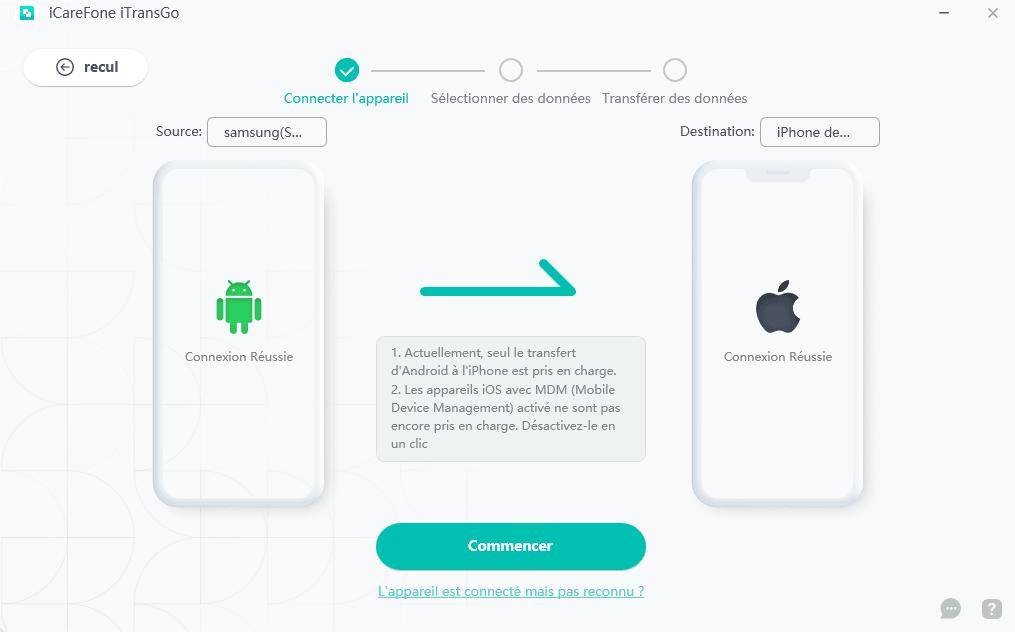
Ensuite, vous pouvez choisir ce que vous voulez transférer. Puisque vous voulez transférer des contacts, sélectionnez l'option Contacts. Vous êtes également libre de choisir toute autre option.
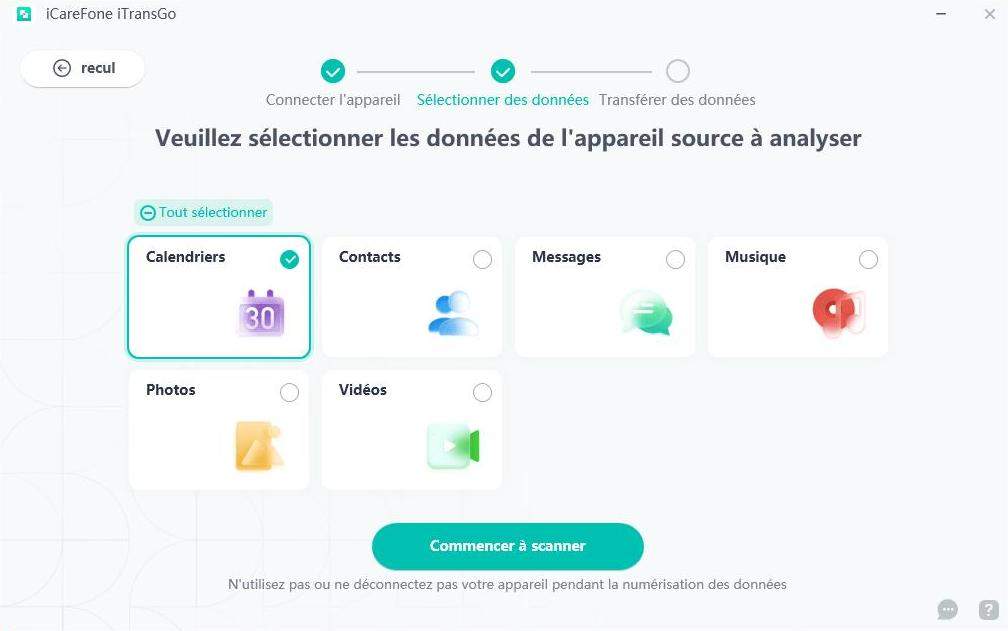
Lorsque le processus de numérisation des données est terminé, choisissez "Transférer des données".
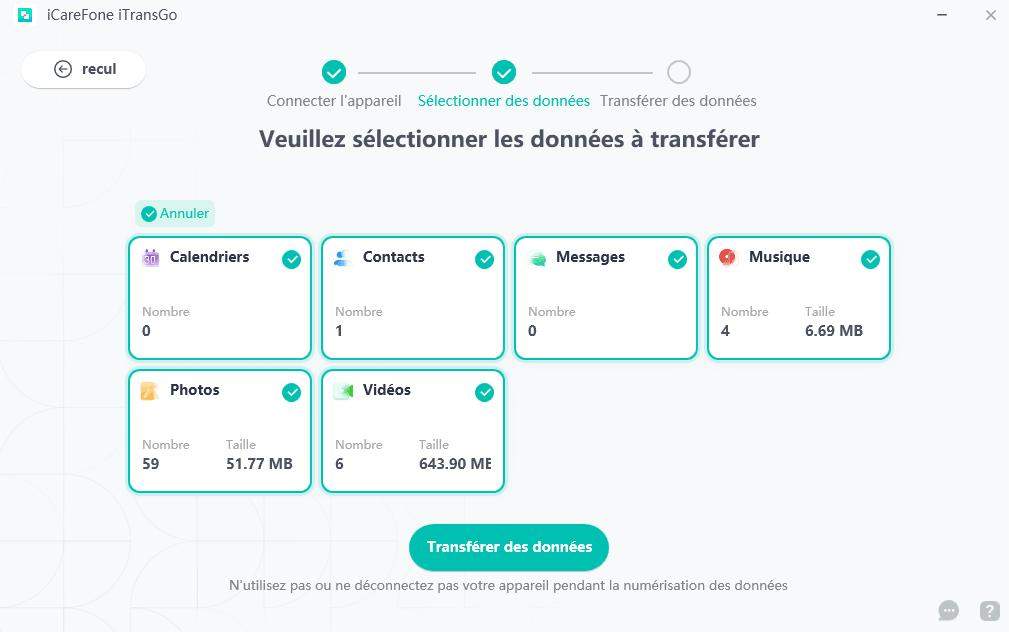
Le transfert de vos contacts prendra quelques minutes, et vous terminerez bientôt le processus de transfert.
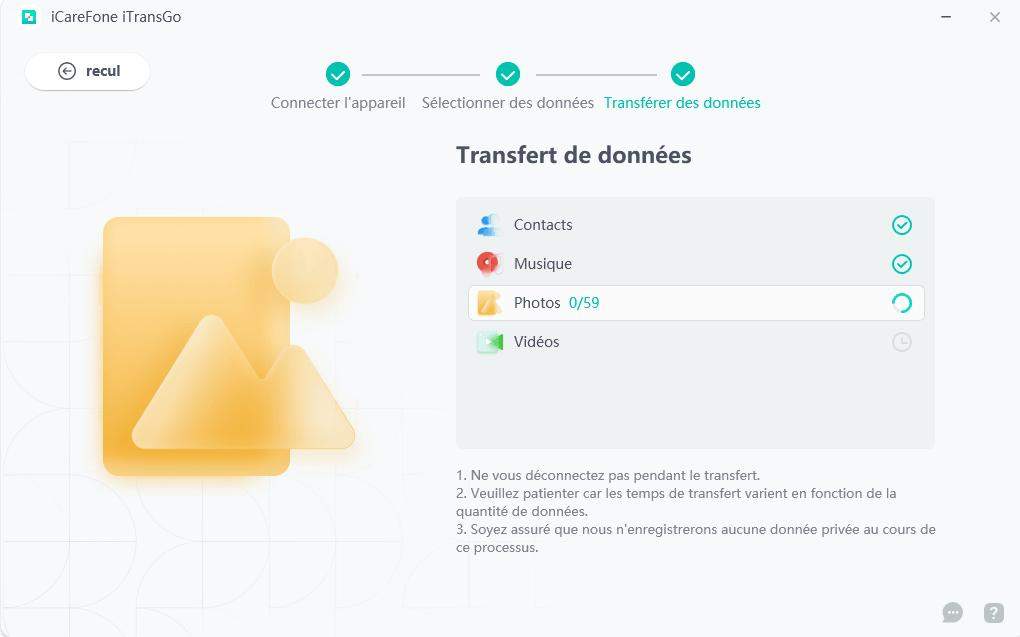
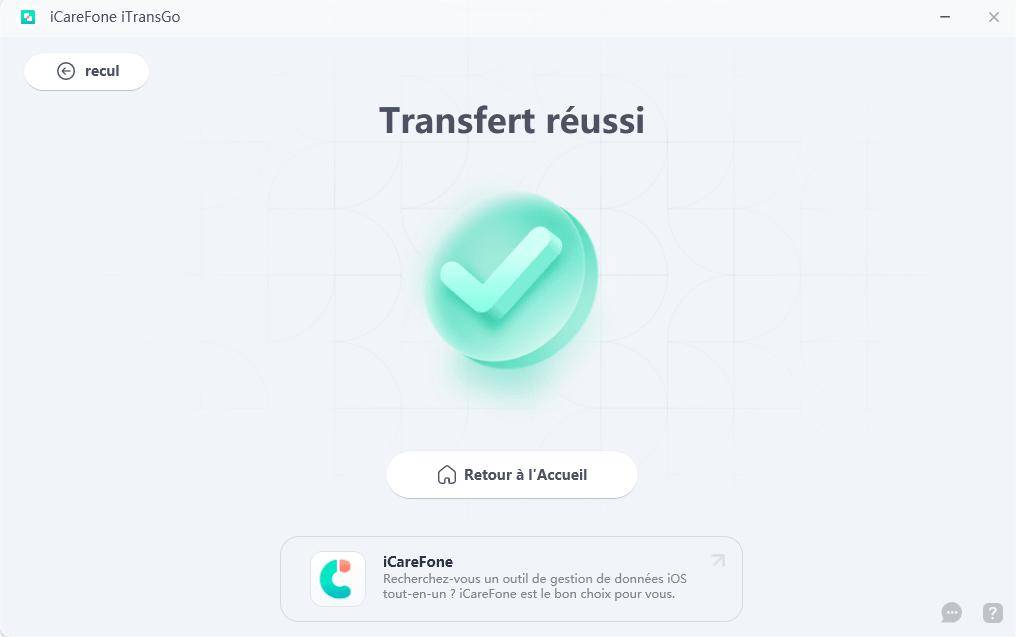
Voici le guide vidéo sur la manière de transférer des données d'Android vers iPhone 15 :
Une fois le transfert terminé, suivez les étapes de configuration restantes, y compris la configuration de Face ID, Touch ID ou du code d'accès. Voilà ! Votre nouvel iPhone 15 est maintenant une image miroir de votre ancien appareil.
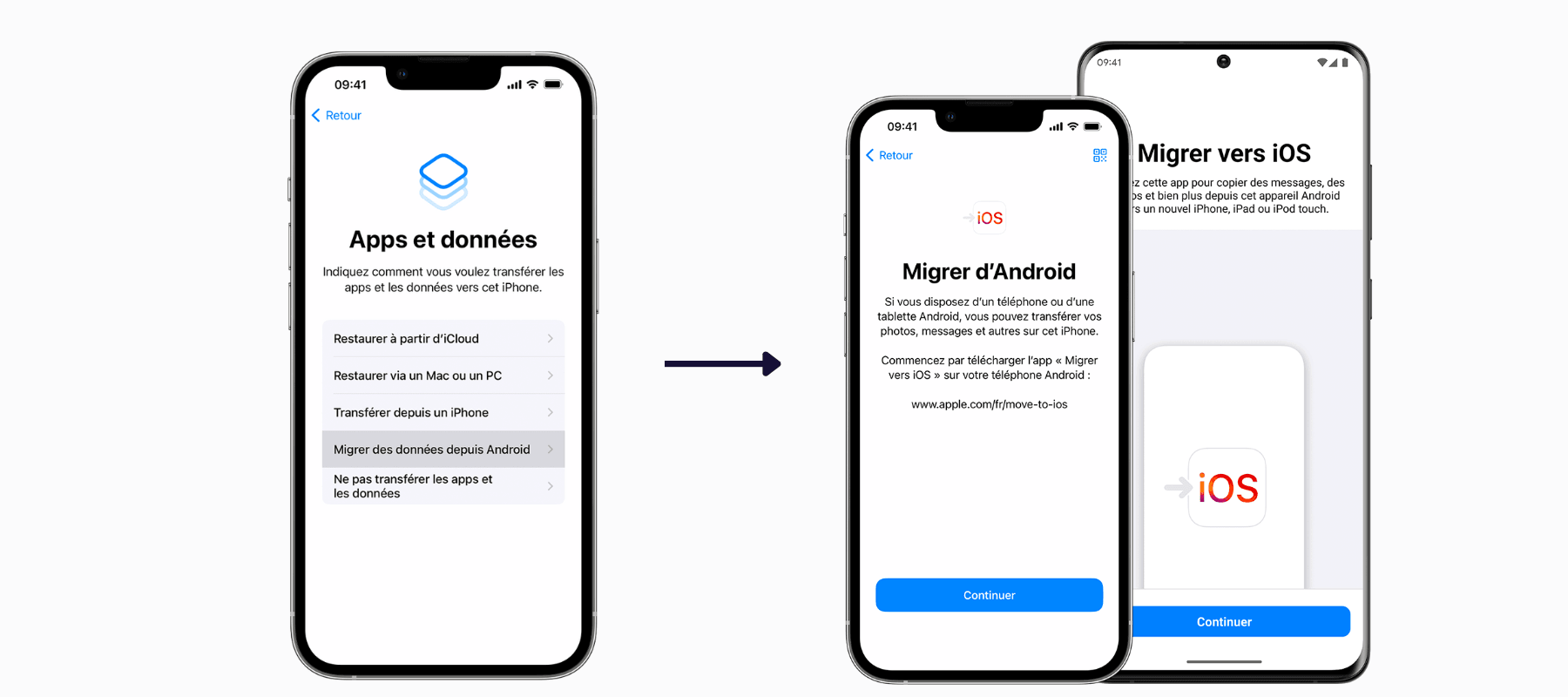
Pour ceux qui passent d'Android à l'iPhone 15, il est recommandé d'utiliser l'application "Move to iOS" pour simplifier le processus :
Une fois le transfert terminé, terminez la configuration de votre iPhone, et vos données Android s'intégreront parfaitement dans votre nouvel environnement iOS.
La gamme iPhone 15 est livrée avec un nouveau système iOS 17, apportant de nombreuses améliorations et chargée de nouvelles fonctionnalités. Pour rendre votre expérience utilisateur encore plus excitante avec l'iPhone 15, nous avons compilé une liste des fonctionnalités cachées de l'iPhone 15 pour vous :
Le iOS 17 introduit la fonctionnalité d'affiche de contact sur l'iPhone 15, qui vous permet de personnaliser l'affiche de contact. Pour tester cette fonctionnalité, accédez au contact, en haut, appuyez sur une section intitulée "Ma carte", puis appuyez sur la photo et l'affiche du contact pour voir la page de personnalisation.
Vous pouvez définir l'affiche de contact avec une image, un emoji ou un monogramme. Cette fonctionnalité fonctionne très bien avec une photo. Une fois que vous avez sélectionné un emoji, une photo ou un monogramme, vous pouvez personnaliser son apparence à l'écran, comme jouer avec la taille de la photo, la taille de la police et la couleur. Vous pouvez également ajouter des filtres pour donner à vos photos un aspect encore plus thématique et attrayant.
La fonctionnalité Name Drop vous permet de partager vos informations de contact de manière super pratique. Elle facilite le partage rapide de vos informations de contact avec une personne - plus besoin de composer le numéro de contact lorsque vous rencontrez de nouvelles personnes.
Tout ce que vous avez à faire, c'est rapprocher deux iPhones l'un de l'autre pour connecter leurs côtés supérieurs ; puis, vous verrez une belle animation sur l'écran, confirmant que votre contact a été partagé. De même, vous pouvez également partager des photos entre deux iPhones. Allez sur une photo, appuyez sur le bouton de partage, sélectionnez la feuille de partage et rapprochez les deux iPhones.
Les widgets sont assez nouveaux sur les iPhones, introduits pour la première fois dans iOS 16. Cependant, ils n'étaient pas aussi avancés que les widgets sur Android. Dans iOS 17, les widgets sont devenus interactifs. Par exemple, maintenant vous pouvez écouter le podcast en appuyant simplement sur le bouton de lecture sur le widget, éliminant le besoin d'ouvrir une application de podcast entière.
En général, lorsque vous regardez l'iPhone 15, vous pourriez le confondre avec l'iPhone 14, car les deux se ressemblent beaucoup. Cependant, Apple, dans sa publicité, a revendiqué un design complètement nouveau pour l'iPhone 15, ce qui n'est pas vraiment vrai. Le mot approprié serait une mise à jour du design.
Vous ne verrez aucune différence dans le design de l'iPhone 14 et de l'iPhone 15 jusqu'à ce que vous le teniez en main pour sentir que les rails et les bords sont maintenant plus lisses. Apple a conservé la tendance de garder le design de la gamme iPhone carré, ce qui est confortable à tenir en raison des bords arrondis.
1. Caméra
Le département de l'appareil photo de l'iPhone 15 a été amélioré avec un nouveau capteur photo de 48 MP. Cependant, dans l'iPhone 14, Apple a utilisé le capteur de 12 MP pour tous les modèles. Avec la mise à jour du capteur photo de 48 MP, vous verrez des photos avec plus de détails et une résolution plus élevée.
Apple a également ajouté un appareil photo téléobjectif 5x, vous permettant un zoom optique 5x. Apple affirme que la taille du capteur est trop grande pour le modèle iPhone Pro, il ne sera donc disponible que sur le modèle iPhone 15 Pro Max. L'iPhone 14 est livré avec un capteur photo de 12 MP et un capteur de zoom optique 3x sur le modèle Pro Max.
2. Batterie
Le département de la batterie de tous les modèles d'iPhone 15 a connu une amélioration significative. En chiffres, la gamme iPhone 15 est plus grande que l'iPhone 14. De plus, Apple affirme que l'iPhone 15 offrira une excellente autonomie de batterie grâce à la nouvelle puce A17.
3. Performances
L'iPhone 15 sera livré avec l'A16 Bionic (4 nm), précédemment utilisé dans les modèles iPhone 14 Pro. Les téléphones iPhone 15 Pro seront équipés du tout nouveau A17 Bionic, la première puce de smartphone en 3 nm.
Apple affirme que le nouveau A17 Bionic offrira des performances supérieures et une efficacité énergétique accrue. Le score Geekbench de la nouvelle puce A17 Bionic est presque proche de la puce M1 d'un ordinateur portable Macbook.
L'iPhone 15 est enfin lancé, apportant de nombreuses mises à niveau et améliorations à la gamme d'iPhone d'Apple. Dans ce guide, nous avons discuté des problèmes de l'iPhone 15 et fourni des solutions. Si vous recherchez une solution tout-en-un, Tenorshare ReiBoot et iCareFone iTransGo sont les meilleurs outils à choisir.

Tenorshare ReiBoot -Résoudre les problèmes iOS
puis rédigez votre avis
Par Chloé Blanchet
2025-03-28 / iPhone 15